Não sabe bem como remover o som de um clip de vídeo ou alterar o volume?
Siga o nosso tutorial passo a passo para descobrir.
Passo 1. Selecione o som que pretende desativar ou ajustar
Na linha cronológica, toque no som que pretende editar.
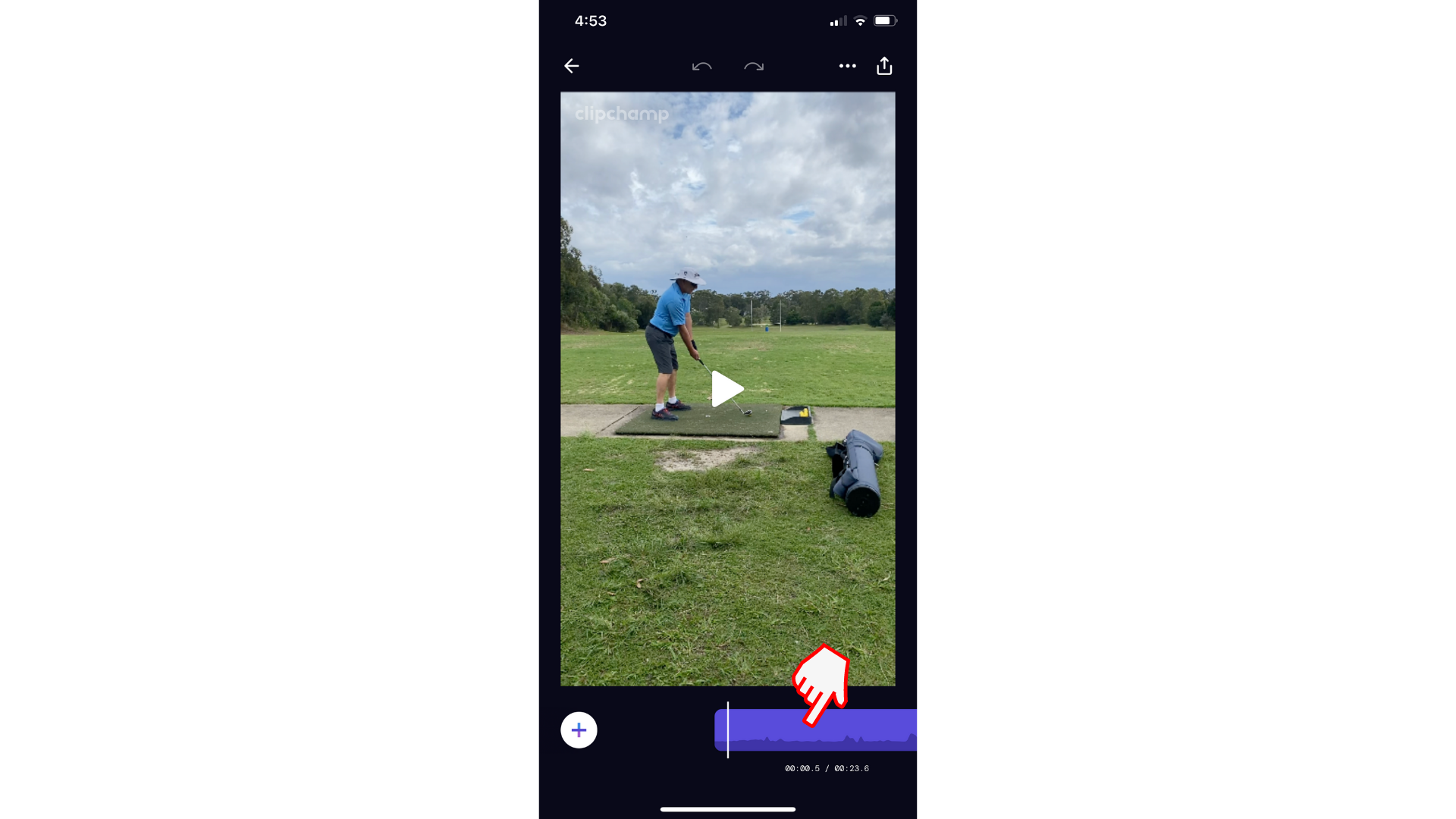
Passo 2. Toque no ícone do altifalante
Toque no ícone do altifalante para iniciar as opções de som.
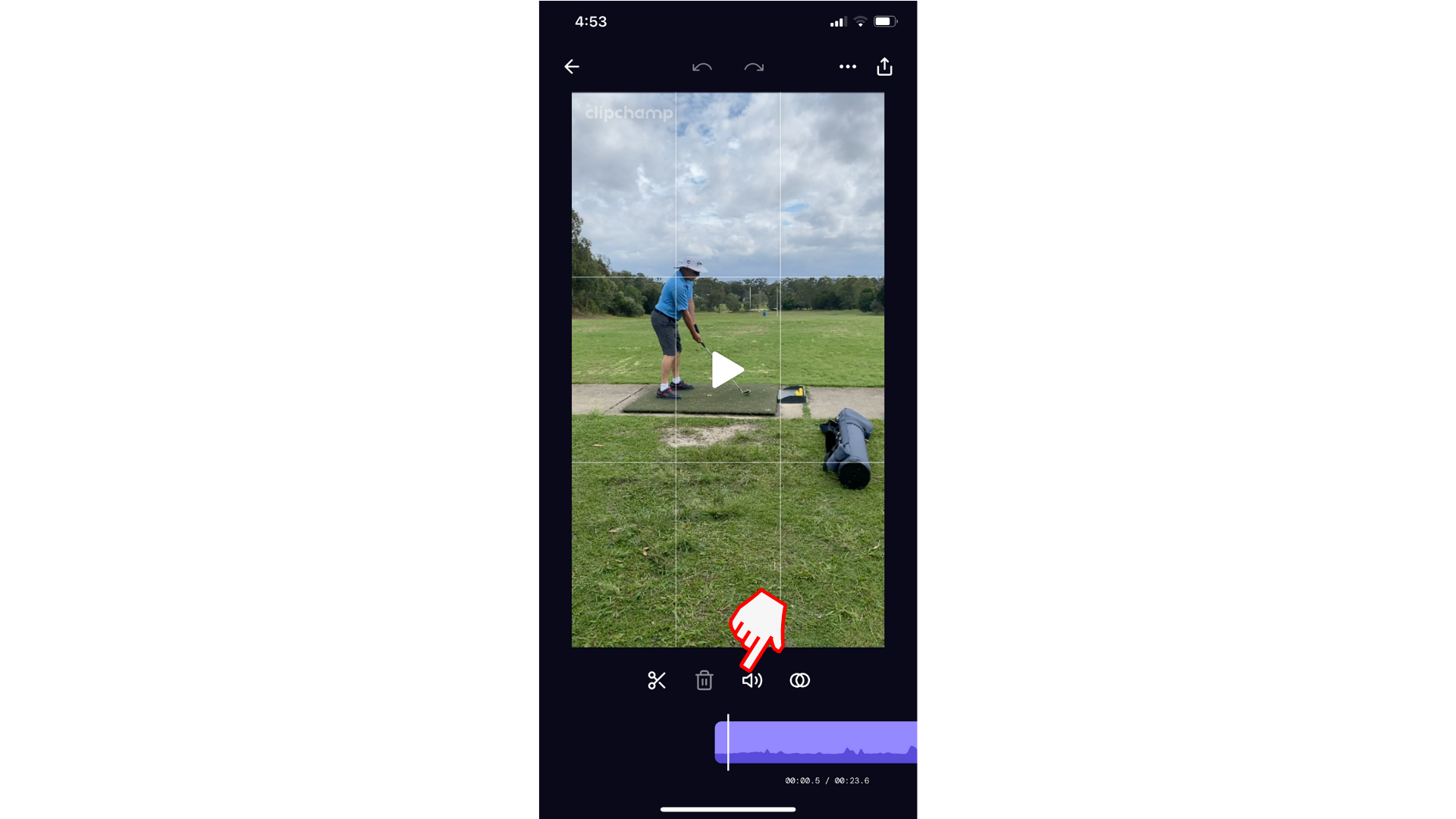
Passo 3: Ajustar o volume com o controlo de deslize
Arraste o controlo de deslize do volume para a esquerda e para a direita para aumentar e diminuir o volume.
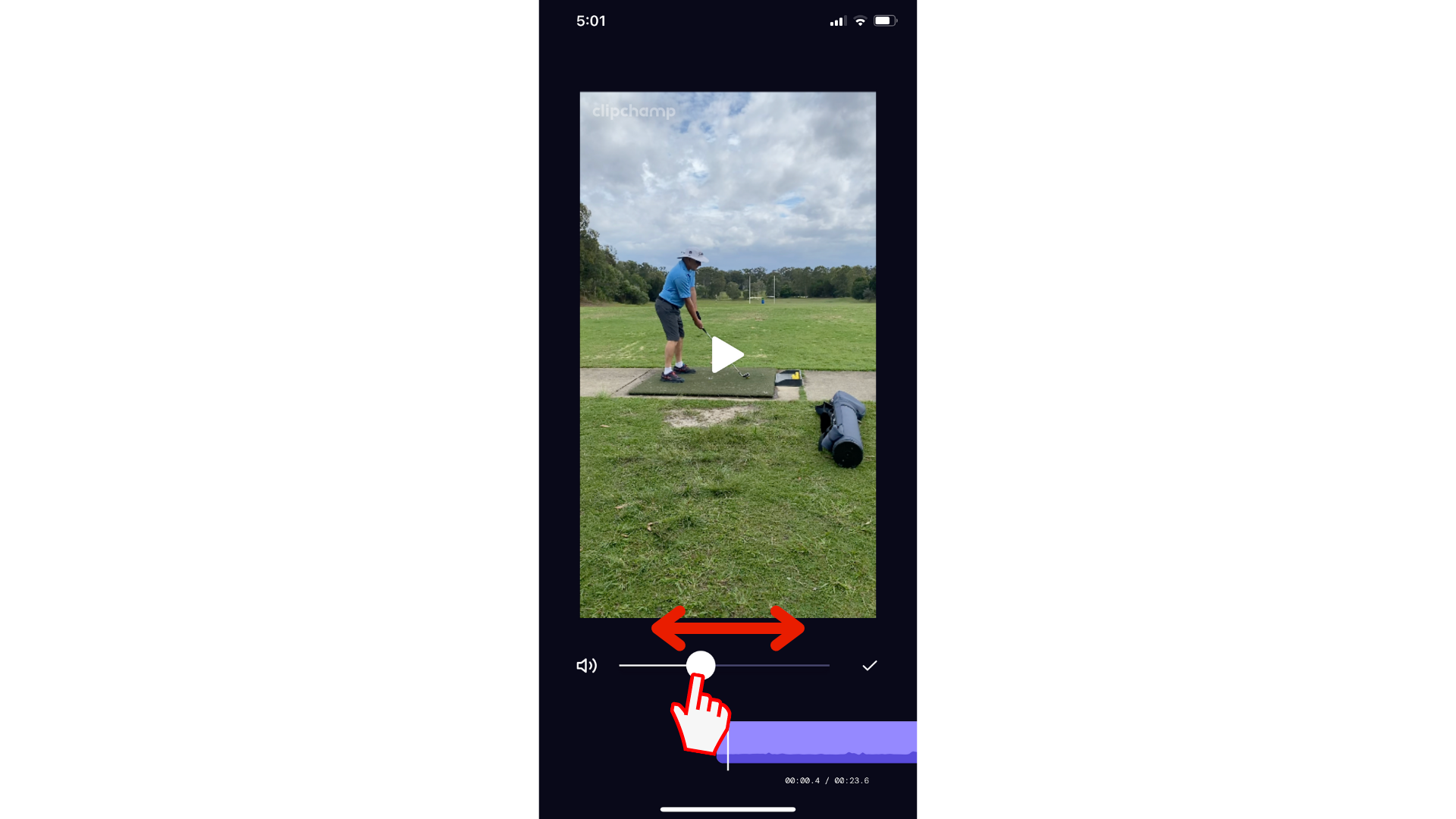
Passo 4: Toque no botão do altifalante para desativar o áudio
Para desativar o som do clip de vídeo, toque no botão do altifalante.
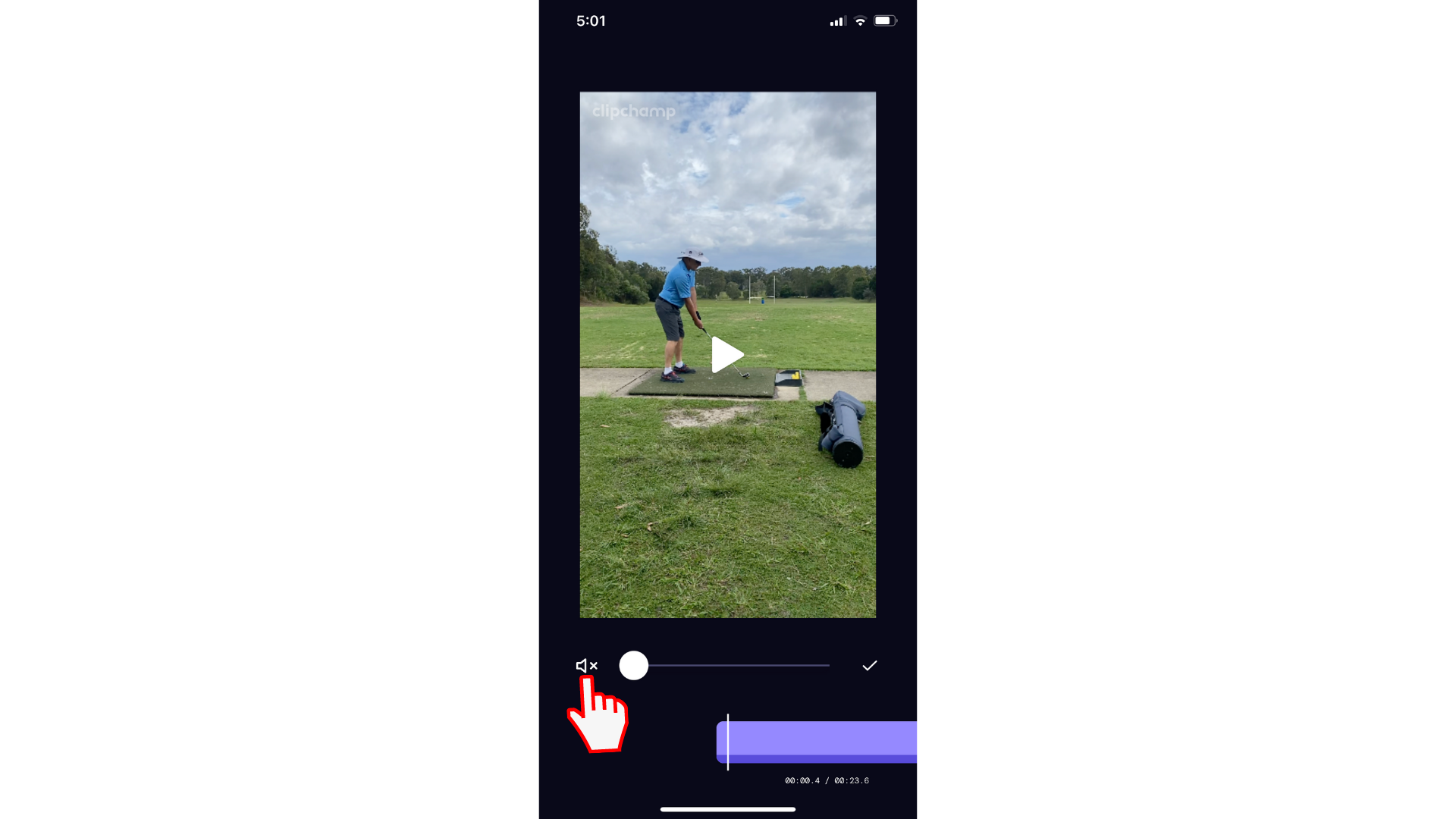
Experimente a nossa aplicação iOS.
Transfira a aplicação gratuita Clipchamp para iOS para começar.










